iPhoneで利用頻度の高い場所を表示する方法
「以前は利用頻度の高い場所を表示できていましたが、今は地図で2件しか見ることができません。どうしたらまた表示できるようになりますか。バッテリーを消費する追跡アプリを使用しなくても、勤務時間を記録できて役立っていました」
上記は、Apple Communityに投稿されていた質問です。iOS 15のアップデート以降、利用頻度の高い場所を表示できないという報告が多くあるようです。本記事では、iPhoneで利用頻度の高い場所を表示する方法についてご説明します。
iPhoneの利用頻度の高い場所とは何か
iPhoneの利用頻度の高い場所とは、自分がよく行く場所のことです。iPhoneは、自宅や職場など、頻繁にいる場所を利用頻度の高い場所として認識します。
この機能の目的は、パーソナライズされたサービスと関連情報を提供することにあり、地図アプリでの経路表示、写真アプリでの思い出作成、カレンダー、メール、その他のAppleアプリで提供される提案の精度を高めるために使用されます。利用頻度の高い場所を特定するために、GPS、Bluetooth、Wi-Fiホットスポット、携帯電話基地局データなどのさまざまなデータポイントが利用されます。
ただし、この機能はエンドツーエンドで暗号化されるため、Appleはユーザーの情報にはアクセスできません。データは、写真アプリでの思い出作成やパーソナライズされた提案を向上させるためにのみ使用されます。
利用頻度の高い場所の詳細を表示できるか
はい、できます。ですが、制限があります。
iOS 15以前は、iPhoneユーザーは、利用頻度の高い場所をすべて表示することができました。ですが、iOS 15のアップデート以降、利用頻度の高い場所の概要と最も頻繁に訪れる場所2件の詳細マップのみしか表示できなくなりました。
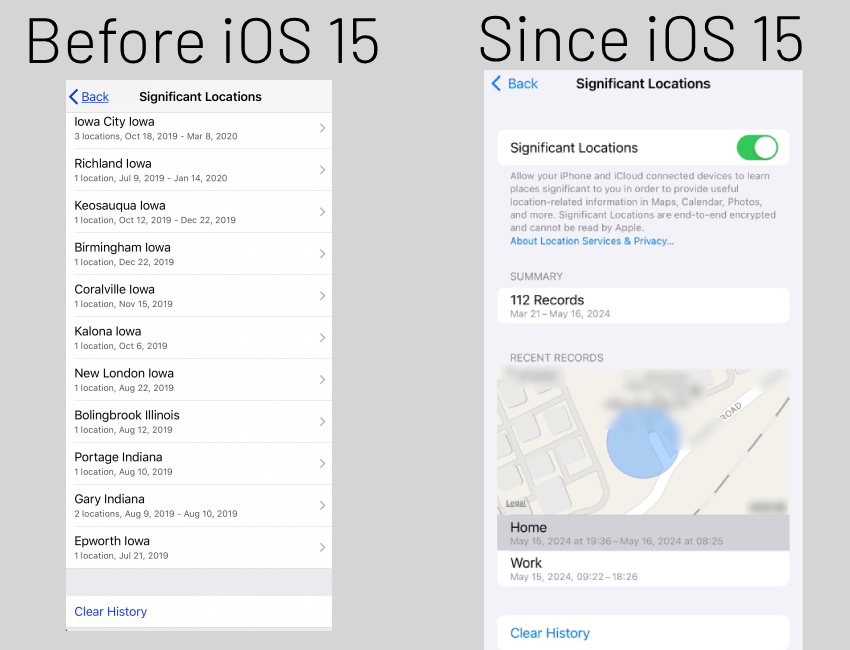
利用頻度の高い場所の概要を表示する方法
さて、iPhoneで利用頻度の高い場所を表示したくても見つけ方がわからない場合は、以下の手順で設定してください。:
Step 1: iPhoneで「Settings」 > 「Privacy & Security」に移動します。
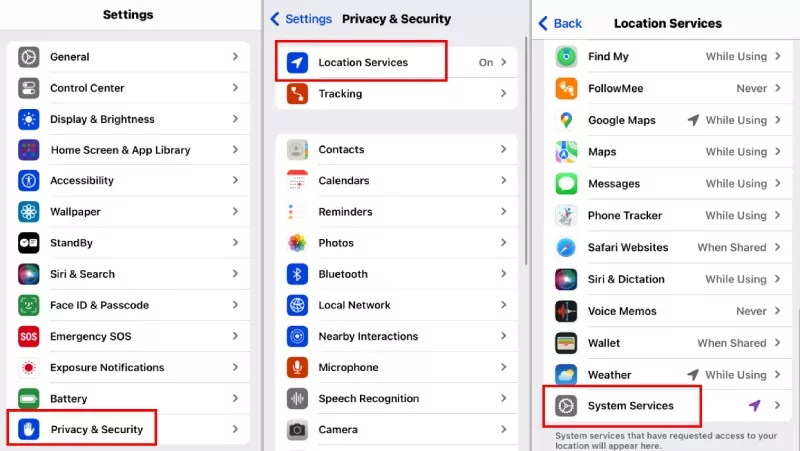
Step 2: 「Location Services」をタップし、スクロールダウンして「System Services」を選択します。
Step 3: 「System Services」の中でスクロールダウンし、「Significant Locations」をタップします。パスコード、Touch ID、またはFace IDによる認証が要求されるかもしれません。
Step 4: これで、利用頻度の高い場所の概要を表示できるようになりました。よく行く場所2件は地図も確認できます。
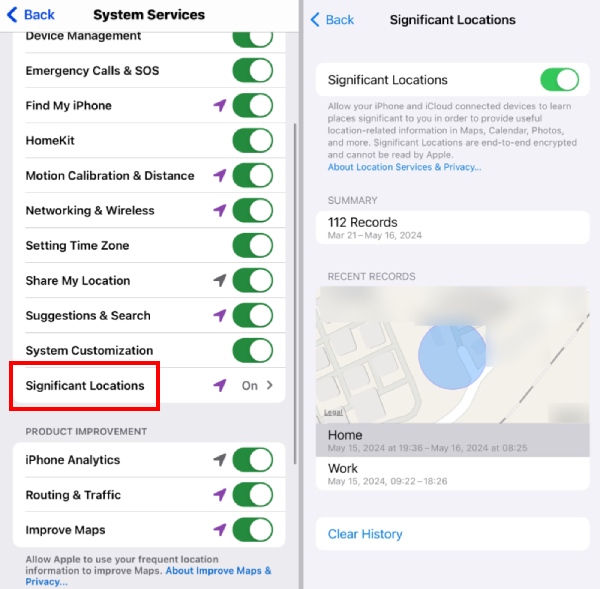
利用頻度の高い場所の消去や無効化を行う方法
プライバシーの心配がある場合は、利用頻度の高い場所の消去や無効化も行えます。
下記の手順で利用頻度の高い場所のデータを消去します:
Step 1: 「Settings」を開き、「Privacy & Security」を選択します。
Step 2: 「Location Services」をタップし、スクロールダウンして「System Services」を選択します。
Step 3: 「Significant Locations」を選択します。
Step 4: 下部の「Clear History」を選択します。
Step 5: 「Clear History」をもう一度選択して確認します。
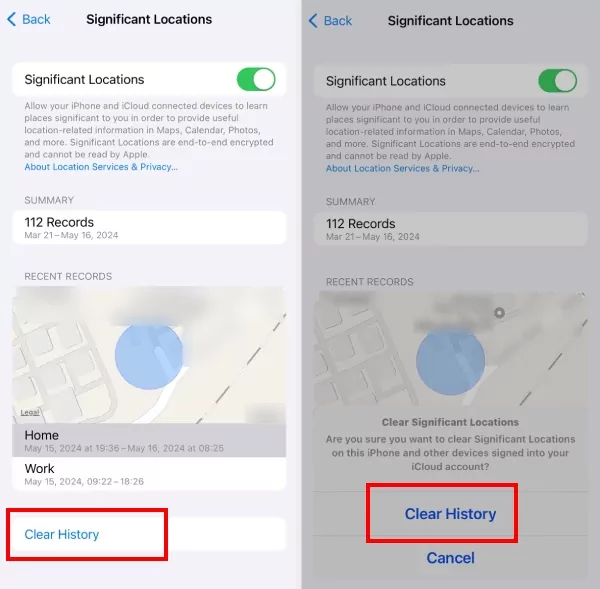
また、今後iPhoneで利用頻度の高い場所の記録を保存したくない場合は、下記の手順で設定します:
Step 1: 「Settings」 > 「Privacy & Security」に移動します。
Step 2: 「Location Services」 > 「System Services」をタップします。
Step 3: 「Significant Locations」オプションを見つけてタップします。
Step 4: 「Significant Locations」オプションのトグルボタンをオフにします。
Step 5: 「Turn Off」をタップして確認します。
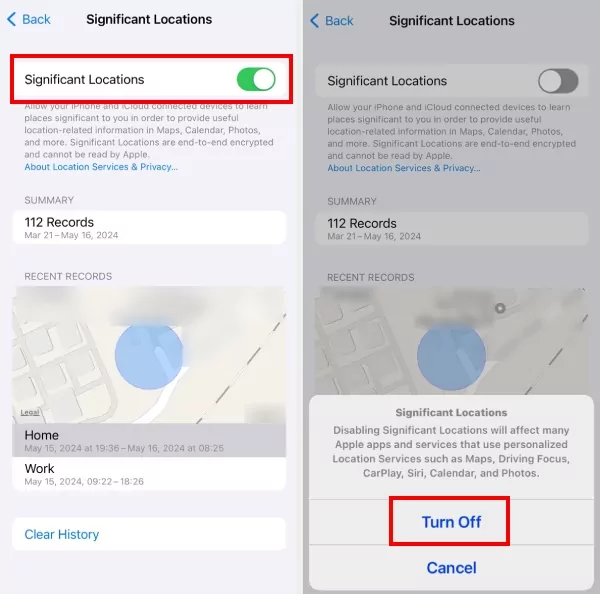
iPhoneで位置情報の履歴を見る別の方法
iPhoneで位置情報の履歴を見る別の方法があるので確認していきましょう:
1. Google Maps Timelineを見る
iPhoneユーザーはApple Mapsを使うことが多いですが、データの充実性、ストリートビュー、交通情報などがあるため、Google Mapsを好んで使う人もいます。
Google Mapsをよく利用する場合、Google Maps Timelineから位置情報の履歴を表示できます。
Timelineでは、位置情報、その場所に行った時間、滞在時間を表示できます。
以下が手順です:
Step 1: Google Mapsを開きます。
Step 2: プロフィール画像をタップします。
Step 3: 「Your timeline」をタップします。
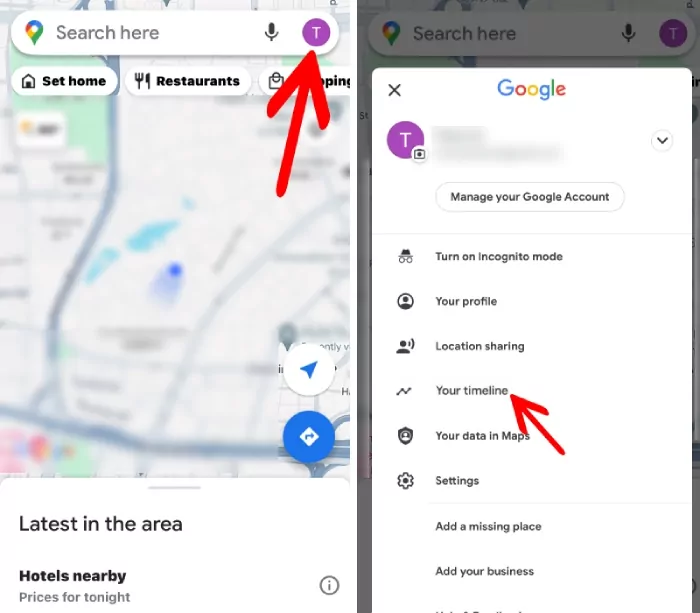
2. iOS15以前の古いiPhoneに同じApple IDでサインインする
これは、Redditユーザーから提案された解決策です。iOS15にアップデートされていない古いiPhoneで、同じApple IDを使いサインインするというものです。iOS 15以前のバージョンのiPhoneでも、過去4か月間の詳細な利用頻度の高い場所を確認できたようです。
注: この解決策は当時は有効でしたが、今も機能するとは限りません。この方法が気になる方はお試しください。
下記が手順です:
Step 1: 同じApple IDで古いiPhoneにサインインします。
Step 2: iCloudのコンテンツを古いデバイスに同期します (サブスクリプションは不要です)。
Step 3: 「Settings」 > 「Privacy」 > 「Location Services」 > 「System Services」 > 「Significant Locations」に移動します。
Step 4: これで、利用頻度の高い場所の詳細を表示できます。
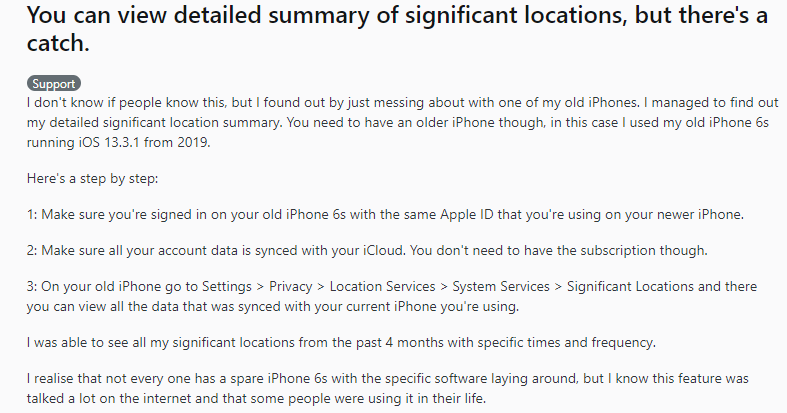
古いmacOSバージョン (Big Sur 11.6) のMacを使用する
この回答はApple Communityで提供されたものです。このユーザーは、Big Sur 11.6を実行しているMacで位置情報履歴の詳細を表示できたと報告しています。またユーザーは、この方法が常に利用できるとも限らないので、将来に備えてバックアップを用意しておくことを勧めています。
Step 1: Big Sur 11.6を実行しているMacで、「System Preferences」へ移動します。
Step 2: 「Security and Privacy」をタップして、パスワードでロックを解除します。
Step 3: 「System Preferences」で「Details」を選択します。

最後に
iPhoneユーザーであれば、自分が訪問した場所の追跡や記録の保存、パーソナライズされたレコメンデーションを受け取ることができます。本記事では、iPhoneの利用頻度の高い場所とは何か、またその表示方法についてご説明しました。詳細な位置情報の記録を確認したい場合は、Google Maps Timelineやその他の方法を試してみてください。





返信を残してください。